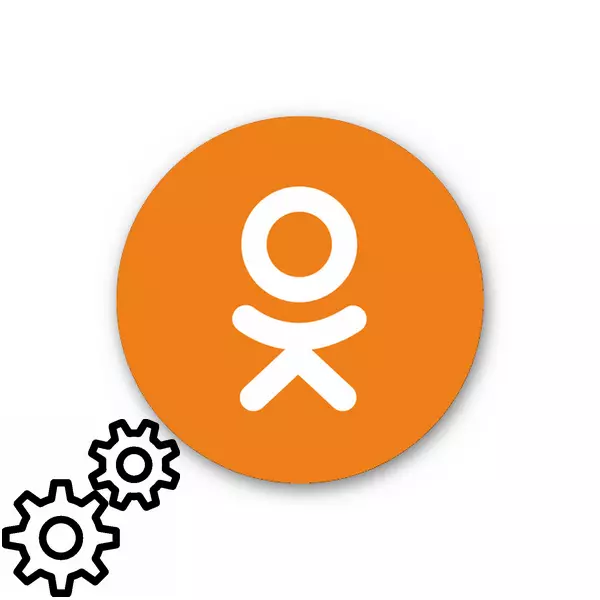
Постали сте срећни власник сопствене странице у разредима друштвене мреже и не знате где да започнете? Пре свега, потребно је конфигурирати ваш рачун у складу са вашим потребама и личним преференцијама. Учините да је лако и прилично снаге било којем кориснику почетника.
Прилагодите разреднике
Дакле, већ сте започели пријаву (обично је то тренутни телефонски број), измислио је тешку лозинку од слова и бројева како би је било тешко преузети га. Шта даље? Хајде да спроведемо поступак прилагођавања профила у школским колегама, преносећи доследно од једног корака у други. Детаљи о томе како се можете регистровати у Одноклассники, прочитајте у другом чланку на нашој веб страници, у којој можете да следите доњу везу.Прочитајте више: Региструјемо се у разредима
1. корак: Инсталирање главне фотографије
Прво, морате одмах да инсталирате главну фотографију свог профила, тако да вас било који корисник може препознати од различитих једнокреветних објеката. Ова слика ће бити ваша визиткарта у школским колегама.
- Отворите веб локацију ОДНОКЛАССНИКИ.РУ у претраживачу, у одговарајуће поља уносимо лозинку и лозинку, на левој страни странице на месту ваше будуће главне фотографије видимо сиву силуету. Кликните на њега са левим дугметом миша.
- У прозору који се појави одаберите дугме "Изаберите фотографију са рачунара".
- Отвара се Екплорер, пронађите успешну фотографију са својом особом, кликните на лкм и притисните дугме "Отвори".
- Подесите подручје за приказ фотографија и довршите поступак кликом на икону Инсталл.
- Спремни! Сада вас пријатељи и познаници одмах препознају у разредницима на главној фотографији.

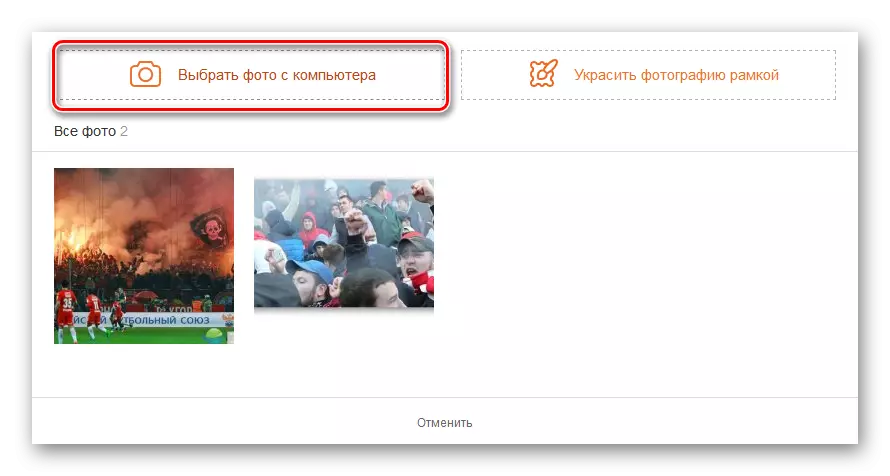


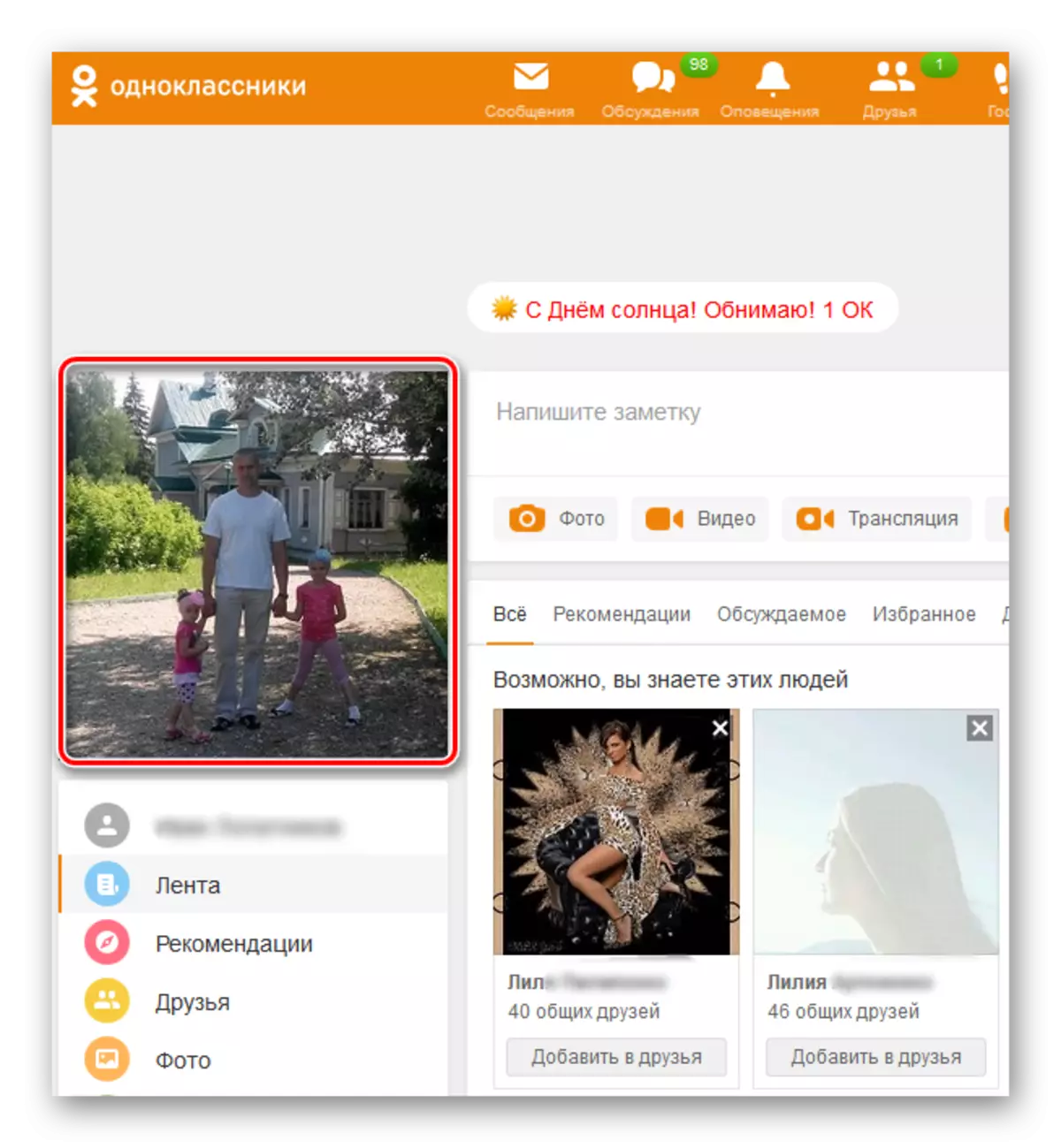
Корак 2: Додавање личних података
Друго, пожељно је одмах да назначите своје личне податке, интересе и хобије. Што више испуњавате себе, олакшате ћете пронаћи пријатеље и заједнице за комуникацију.
- Под свој аватар, кликните на ЛКМ на линији са његовим именом и презименом.
- У горњем блоку изнад врпце вести, који се назива "прича о себи," показују се места и година студија, услуге и рада. То ће вам помоћи да пронађете старе познанства.
- Сада налазимо ставку "Уреди личне податке" и кликните на њега.
- На следећој страници у колони "Брачни статус" кликните на дугме "Уреди".
- У падајућем менију, ако желите, наведите породични статус.
- Ако сте срећни супружник, можете одмах да наведете своју "другу половину".
- Сада смо се бавили личним животом и само одаберели низ "Уређивање личних података".
- Отвара се прозор "Промена личних података". Наводимо датум рођења, под, града и земљи пребивалишта, нативно насеље. Притисните дугме "Сачувај".
- Испуните одељке о својој омиљеној музици, књигама, биоскопу, игарама и другим хобијима. Ово ће помоћи у проналажењу пријатеља и истомишљеника.




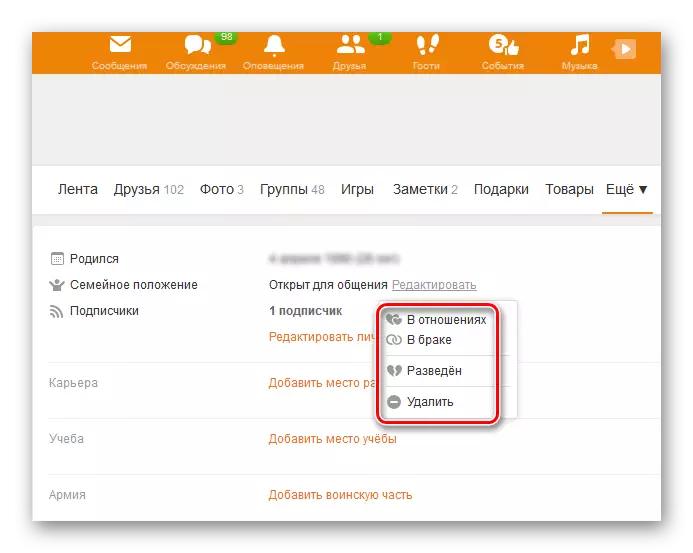


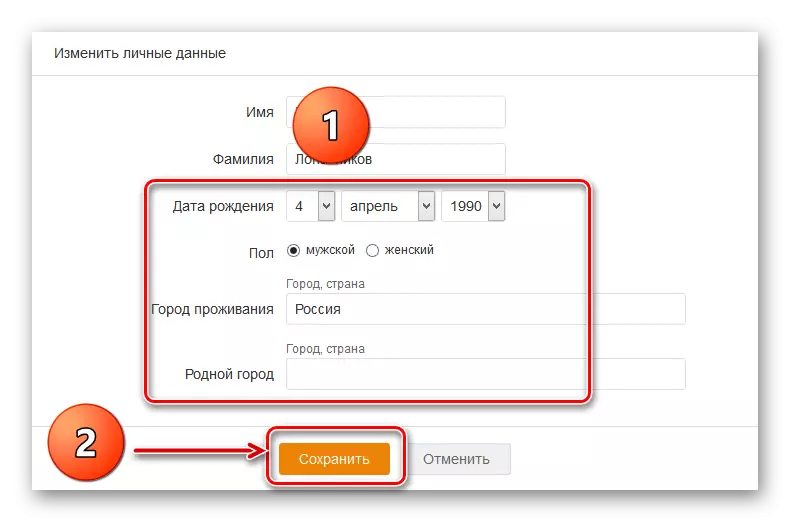
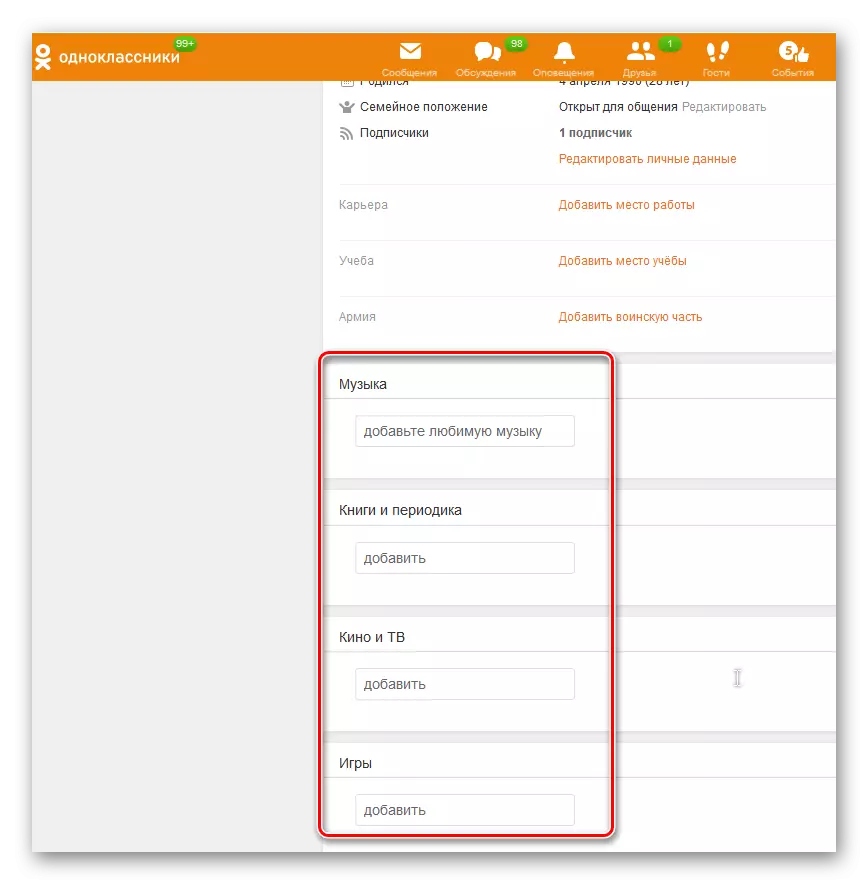
Корак 3: Подешавања профила
Треће, потребно је конфигурирати ваш профил, на основу сопствених идеја о практичности и сигурности употребе разреда са друштвеним мрежама.
- У горњем десном углу странице, поред његовог аватара, кликните на икону у облику троугла.
- У менију који се отвара, одаберите ставку "Промени поставке".
- На страници Подешавања прво сте дошли на картицу "Главна". Овде можете променити личне податке, приступ за приступ, телефонски број и адресу е-поште на који је ваш налог прикључен, језик интерфејса. Постоји и способност да омогућите двоструку одбрамбену функцију, односно сваки покушај да пређе на вашу страницу мораће да потврдите код од СМС-а на ваш телефон.
- У левој колони идите на картицу "Публицитет". Овде можете укључити плаћену услугу "Затворени профил", односно информације о вама видеће само ваше пријатеље на ресурс. У одељку "Ко може да види" поставља марке у потребна поља. Доступне су три опције за оне који могу видети ваше године, групе, достигнућа и друге податке: сви корисници, само пријатељи, искључиво вас.
- Страница је нешто нижа на блоку "Дозволи". У овом одељку указује на групе корисника којима ће бити дозвољено да коментаришу ваше фотографије и приватне поклоне, назовите поруке, позовите у групе и тако даље. По вашем нахођењу, постављамо бодове у правој области.
- Пређите на доњи блок, који се назива "опционо". У њему можете омогућити филтрирање опсценог речника, отворите страницу за претраживаче, конфигуришите приказ вашег присуства на ресурс у одељку "Људи сада на сајту" и слично. Клизните ознаку и притисните дугме "Сачувај". Успут, ако сте збуњени у подешавањима, увек их можете вратити на подразумевани положај тако што ћете одабрати дугме "Ресет Сеттингс".
- Идите на картицу "Обавештења". Ако желите да примите упозорења о догађајима на веб локацији, морате да одредите адресу е-поште којој ће доћи.
- Улазимо у одељак "Фотографија". Овде постоји само један параметар за постављање овде. Можете да омогућите или онемогућите репродукцију аутоматског ГИФ-а. Ми бирамо прави став и сачувамо је.
- Сада се прелазимо на картицу "Видео". У овом одељку можете омогућити обавештења о емитовању, онемогућити приказе видео записа и активирати аутоматску репродукцију видео записа у вести. Прилагодите параметре и кликните на дугме Сачувај.



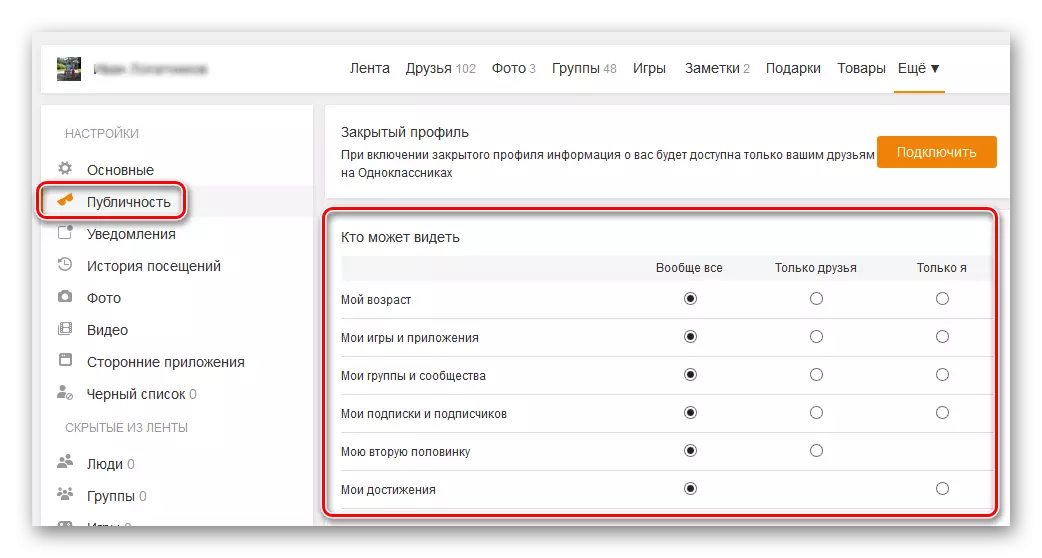
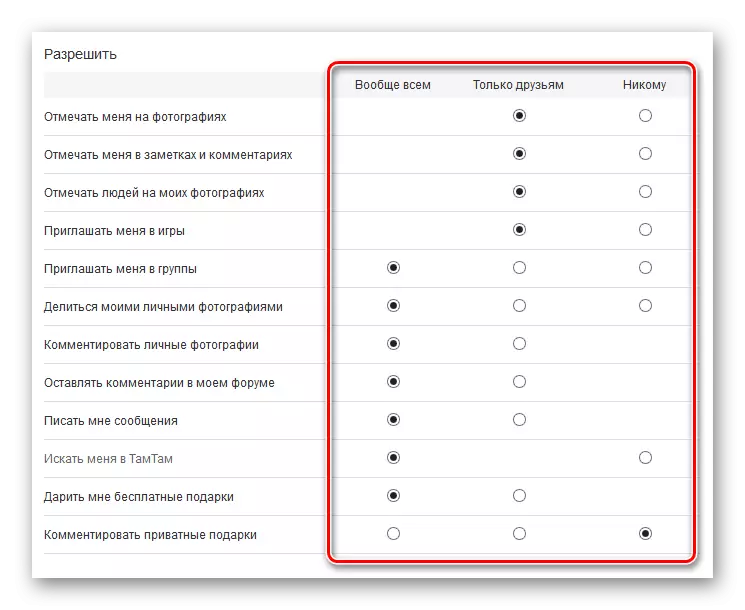



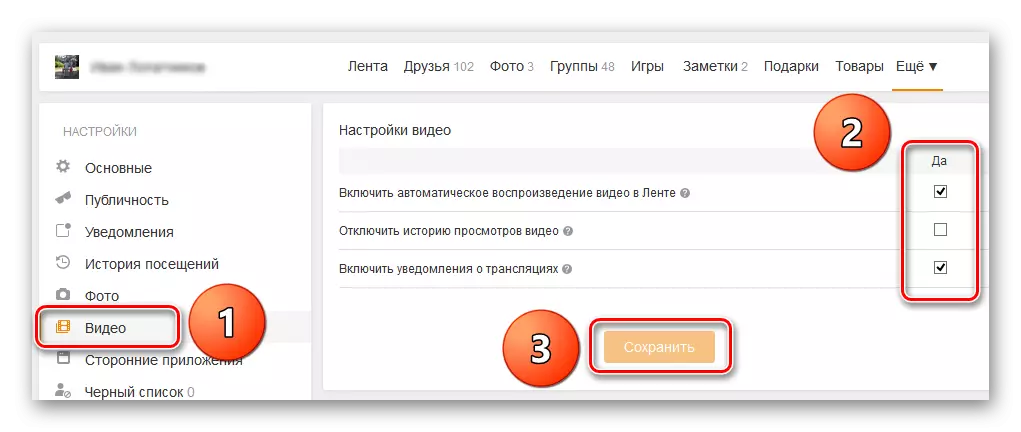
Укратко све! Почетно подешавање школских разреда је завршено. Сада можете потражити старе пријатеље, да бисте направили нове, придружите се заједници за интересе, отпремите своје фотографије и још много тога. Уживајте у комуникацији!
Прочитајте и: Промените име и презиме у Одноклассники
